Maison >Problème commun >Google Maps ne fonctionne pas sur iPhone ? C'est une vraie solution !
Google Maps ne fonctionne pas sur iPhone ? C'est une vraie solution !
- 王林avant
- 2023-07-09 15:21:3616890parcourir
Lorsqu'ils voyagent, la plupart des utilisateurs de smartphones utilisent l'application pour obtenir des indications de direction et l'application Google Maps a toujours été l'application incontournable permettant à chacun d'accéder aux itinéraires.
Nous avons récemment reçu des commentaires de certains utilisateurs d'iPhone qui ont déclaré qu'ils ne pouvaient pas utiliser Google Maps sur leur iPhone. Il cesse soudainement de fonctionner sur leur iPhone, ce qui a un impact énorme sur eux et peut gâcher le plaisir du voyage.
Google Maps peut cesser de fonctionner pour les raisons suivantes.
- La date et l'heure réglées sur l'iPhone, le fuseau horaire est incorrect.
- Petit bug interne sur iPhone.
- Problèmes techniques avec l'application Google Maps.
- La fonction d'actualisation de l'application en arrière-plan est désactivée.
- Les services de localisation ne sont pas activés et Google Maps n'a pas accordé l'accès aux services de localisation.
Mais vous n’avez plus à vous en soucier. Car dans cet article, nous allons vous expliquer à l'aide de différents correctifs pour résoudre ce problème facilement.
Fix 1 – Activer les services de localisation
Étape 1 : Vous devez cliquer sur l'icône Paramètres.
Étape 2 : Cela ouvrira l'application Paramètres.
Étape 3 : Faites défiler la liste du menu des paramètres et cliquez sur l'option "Confidentialité et sécurité" comme indiqué ci-dessous.
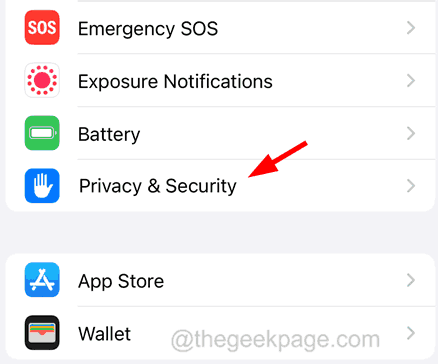
Étape 4 : Sélectionnez l'option "Services de localisation" en haut, comme indiqué sur l'image.
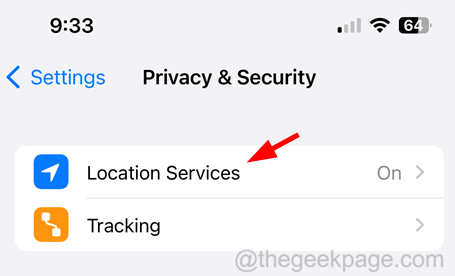
Étape 5 : Cliquez sur l'interrupteur à bascule "Services de localisation" pour le rendre vert.
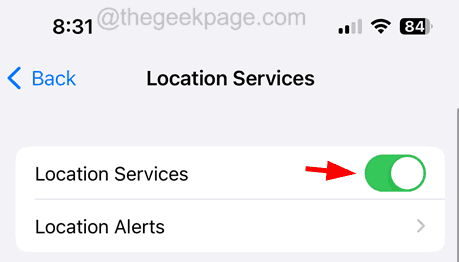
Cela activera la fonction de services de localisation sur votre iPhone.
Fix 2 – Accorder l'accès à la localisation à Google Maps
Après vous être assuré que les services de localisation sont activés sur votre iPhone, suivez les étapes ci-dessous pour vous assurer que vous avez accordé l'accès à la localisation à Google Maps.
Étape 1 : Cliquez sur l'icône Paramètres pour ouvrir la page Paramètres.
Étape 2 : Faites maintenant défiler vers le bas et sélectionnez l'option Google Maps.
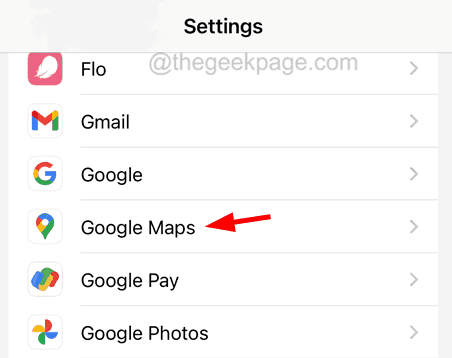
Étape 3 : Cliquez sur l'option Location en haut.
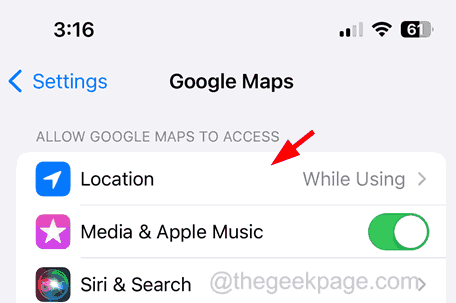
Étape 4 : Sélectionnez « Lors de l'utilisation de l'application » ou « Toujours » dans la liste comme indiqué ci-dessous.

Correctif 3 – Activer l'actualisation de l'application en arrière-plan sur iPhone
Étape 1 : Accédez à la page Paramètres .
Étape 2 : Parcourez les options Général et sélectionnez l'option Actualisation de l'application en arrière-plan.
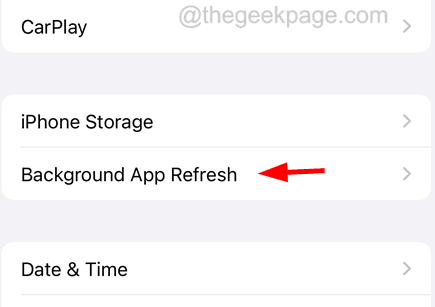
Étape 3 : Pour activer la fonction d'actualisation de l'application en arrière-plan, cliquez dessus et sélectionnez "Wi-Fi" ou Wi-Fi et données mobiles.
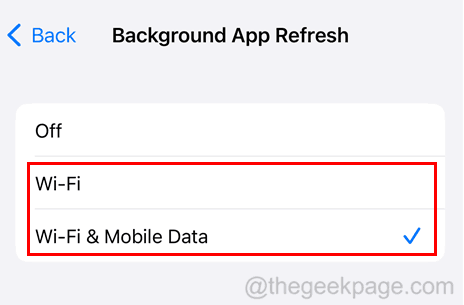
Étape 4 : Revenez maintenant en arrière et faites défiler la liste des applications installées pour lesquelles l'option d'actualisation de l'application en arrière-plan est disponible.
Étape 5 : Ouvrez l'option Google Maps en cliquant sur son bouton bascule vert.
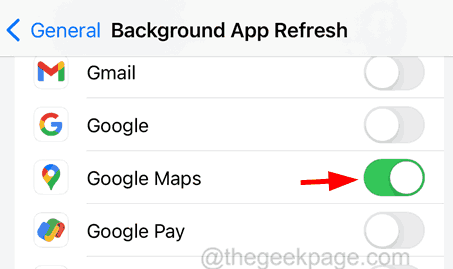
Correctif 4 – Désactivez le mode faible consommation
Étape 1 : Ouvrez l'application « Paramètres » et accédez à l'option « Batterie ».
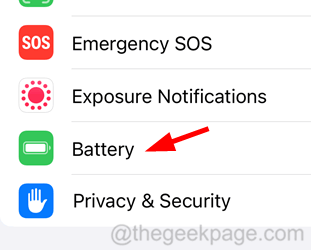
Étape 2 : Désactivez l'option Low PowerMode en cliquant sur l'interrupteur à bascule comme indiqué ci-dessous.
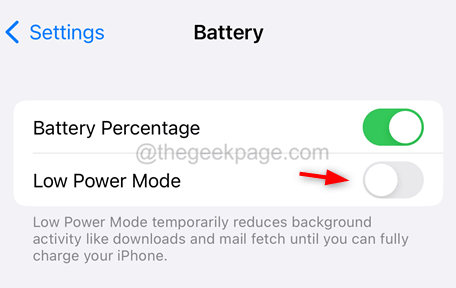
Correctif 5 – Mettre à jour Google Maps
Étape 1 : Pour mettre à jour l'application Google Maps, vous devez vous rendre sur l'App Store.
Étape 2 : Cliquez sur l'onglet Recherche en bas.
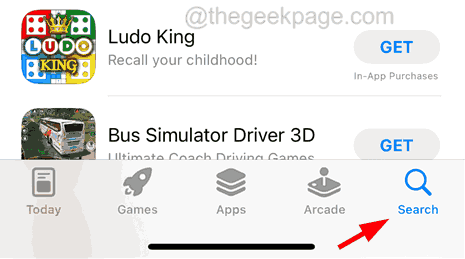
Étape 3 : Tapez "Google Maps" et recherchez l'application.
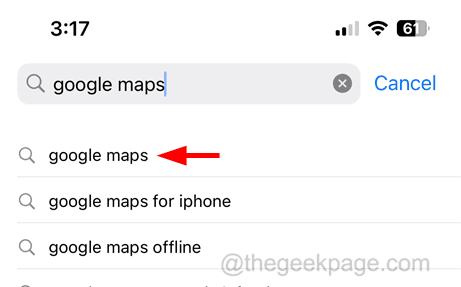
Étape 4 : Si des mises à jour sont disponibles, "MISE À JOUR" s'affichera. Vous devez cliquer dessus et suivre les instructions.
Étape 5 : S'il est indiqué "Ouvrir", cela signifie que l'application a été mise à jour.
REMARQUE – Si cela ne fonctionne pas, vous pouvez essayer de désinstaller Google Maps de votre iPhone et de le réinstaller depuis l'App Store.
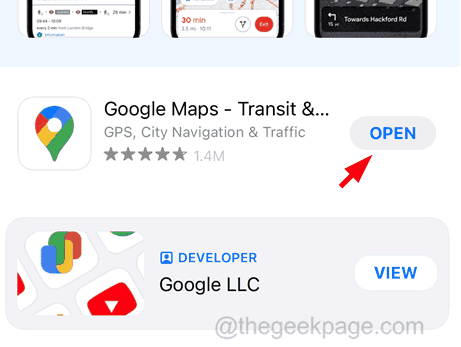
Correctif 6 – Réinitialiser la localisation et la confidentialité
Étape 1 : Ouvrez la page « Paramètres » et cliquez sur l'option « Général » .
Étape 2 : faites défiler vers le bas et cliquez sur Transférer ou réinitialiser l'iPhone.
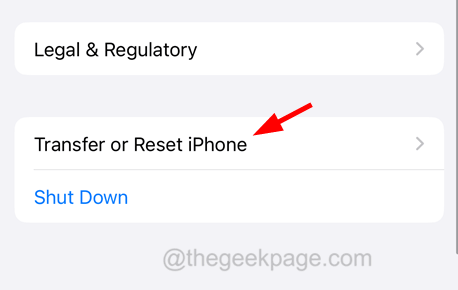
Étape 3 : Cliquez sur Réinitialiser.
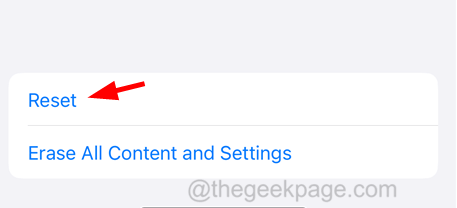
Étape 4 : Sélectionnez les options Réinitialiser l'emplacement et Confidentialité.
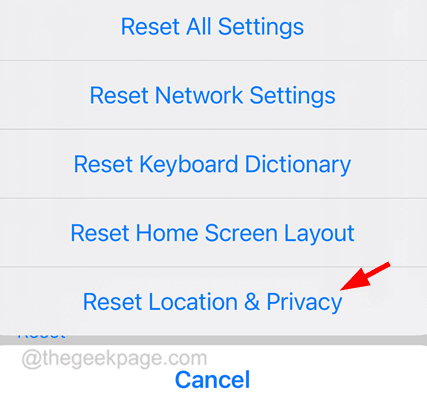
Étape 5 : Cliquez sur Réinitialiser les paramètres.
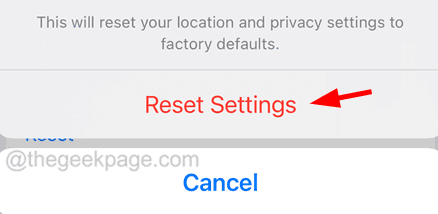
Cela commencera à réinitialiser les paramètres de localisation et de confidentialité sur votre iPhone. Une fois cela fait, vérifiez si le problème est résolu ou essayez de réinitialiser les paramètres réseau sur votre iPhone.
Autres correctifs à essayer
- Redémarrer iPhone – Plusieurs problèmes peuvent survenir sur votre iPhone en raison de problèmes à l'intérieur de votre iPhone. Ce problème peut être facilement corrigé en redémarrant simplement l'appareil une fois.
- Vérifiez les serveurs Google Maps – Lorsque les serveurs Google Maps sont en panne pour une raison quelconque, vous pouvez rencontrer des problèmes pour accéder à l'application. Par conséquent, veuillez vérifier l'état du serveur Google Maps et s'il est en panne, attendez quelques heures et réessayez plus tard.
- Vérifier la date et l'heureParamètres – Si vous avez défini une date et une heure incorrectes sur votre iPhone, vous devrez d'abord la modifier à la valeur correcte pour résoudre le problème. Accédez à Paramètres > Général > Date et heure. Activez maintenant la configuration automatique en cliquant sur l’option de commutateur à bascule.
Ce qui précède est le contenu détaillé de. pour plus d'informations, suivez d'autres articles connexes sur le site Web de PHP en chinois!

